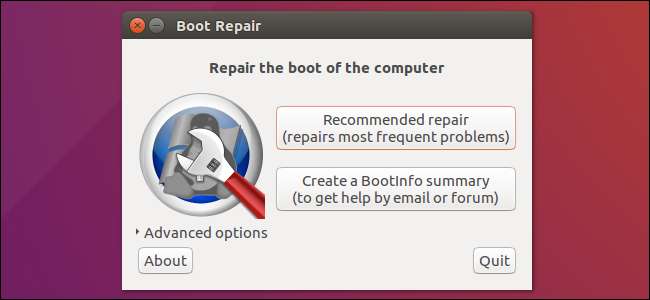
Ubuntu et de nombreuses autres distributions Linux utilisent le chargeur de démarrage GRUB2. Si GRUB2 casse - par exemple, si vous installez Windows après avoir installé Ubuntu ou écrasez votre MBR - vous ne pourrez pas démarrer dans Ubuntu.
Vous pouvez facilement restaurer GRUB2 à partir d'un CD live Ubuntu ou d'une clé USB. Ce processus est différent de restauration du chargeur de démarrage GRUB hérité sur les anciennes distributions Linux.
Ce processus devrait fonctionner sur toutes les versions d'Ubuntu. Il a été testé sur Ubuntu 16.04 et Ubuntu 14.04.
La méthode graphique: réparation de démarrage
EN RELATION: Comment démarrer votre ordinateur à partir d'un disque ou d'une clé USB
Boot Repair est un outil graphique qui permet de réparer GRUB2 en un seul clic. C'est la solution idéale aux problèmes de démarrage de la plupart des utilisateurs.
Si vous disposez du support à partir duquel vous avez installé Ubuntu, insérez-le dans votre ordinateur, redémarrez et démarrer à partir du lecteur amovible . Si vous ne le faites pas, télécharger un live CD Ubuntu et gravez-le sur un disque ou créer une clé USB amorçable .
Lorsque Ubuntu démarre, cliquez sur «Essayer Ubuntu» pour obtenir un environnement de bureau utilisable.
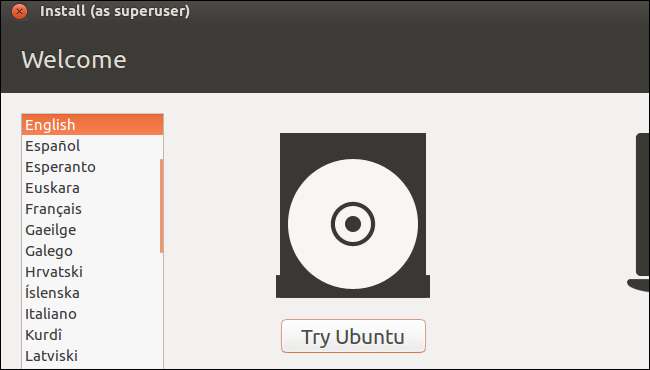
Assurez-vous d'avoir une connexion Internet avant de continuer. Vous devrez peut-être choisir un réseau Wi-Fi et saisir sa phrase secrète.
Ouvrez une fenêtre de terminal à partir du tableau de bord et exécutez les commandes suivantes pour installer et lancer Boot Repair:
sudo apt-add-repository ppa: yannubuntu / boot-repair sudo apt-get mise à jour sudo apt-get install -y boot-repair réparation de démarrage
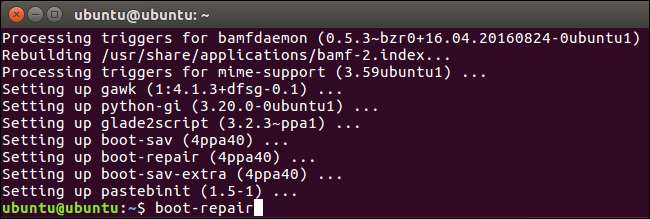
La fenêtre Boot Repair analysera automatiquement votre système après avoir exécuté le
réparation de démarrage
commander. Après avoir analysé votre système, cliquez sur le bouton «Réparation recommandée» pour réparer GRUB2 en un seul clic.
Vous pouvez choisir d’utiliser les options avancées ici, mais le wiki d’Ubuntu vous recommande de ne pas utiliser les options avancées à moins que vous ne sachiez ce que vous faites. L'option de réparation recommandée peut résoudre la plupart des problèmes automatiquement, et vous pourriez gâcher encore plus votre système en sélectionnant les mauvaises options avancées.
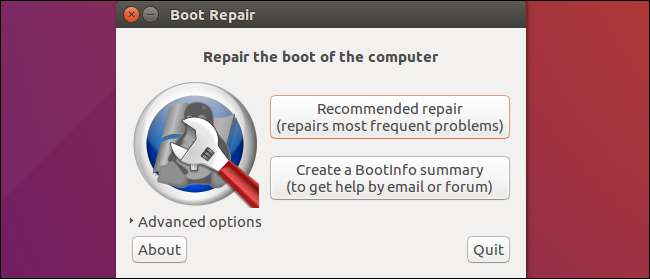
Boot Repair commencera à fonctionner. Il peut vous demander d'ouvrir un terminal et d'y copier / coller quelques commandes.
Suivez simplement les instructions qui s'affichent sur votre écran. Suivez les instructions que Boot Repair vous demande et cliquez sur «Suivant» pour continuer dans l'assistant. L'outil vous guidera à travers tout ce que vous devez faire.
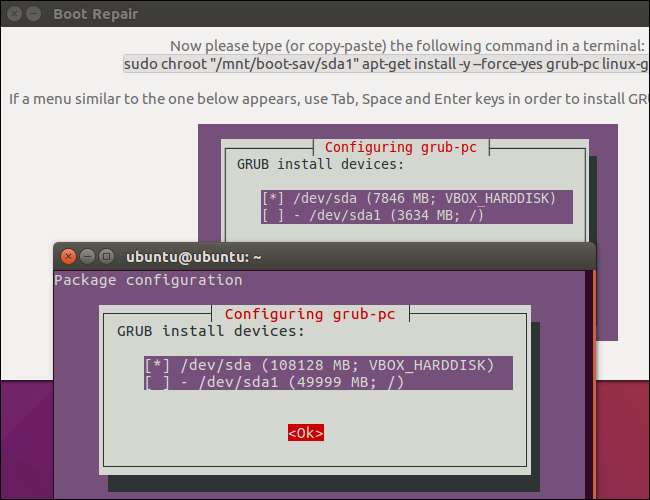
Redémarrez votre ordinateur une fois que l'outil Boot Repair a terminé d'appliquer ses modifications. Ubuntu devrait démarrer normalement.
La méthode du terminal
Si vous préférez vous salir les mains, vous pouvez le faire vous-même depuis un terminal. Vous devrez démarrer à partir d'un CD live ou d'une clé USB, comme dans la méthode graphique ci-dessus. Assurez-vous que la version d'Ubuntu sur le CD est la même que la version d'Ubuntu installée sur votre ordinateur. Par exemple, si vous avez installé Ubuntu 14.04, assurez-vous d'utiliser un live CD Ubuntu 14.04.
Ouvrez un terminal après avoir démarré dans l'environnement en direct. Identifiez la partition sur laquelle Ubuntu est installé à l'aide de l'une des commandes suivantes:
sudo fdisk -l sudo blkid
Voici la sortie des deux commandes. dans le
fdisk -l
commande, la partition Ubuntu est identifiée par le mot
Linux
dans la colonne Système. dans le
blkid
commande, la partition est identifiée par son
ext4
système de fichiers.
Si vous avez plusieurs partitions Linux ext4, vous pouvez vous en faire une idée en affichant la taille des partitions et leur ordre sur le disque ici.
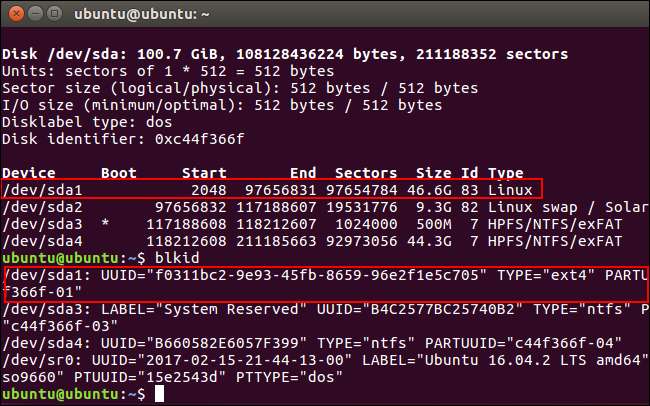
Exécutez les commandes suivantes pour monter la partition Ubuntu sur / mnt / ubuntu, en remplaçant
/ dev / sdX #
avec le nom de périphérique de votre partition Ubuntu à partir des commandes ci-dessus:
sudo mkdir / mnt / ubuntu sudo mount / dev / sdX # / mnt / ubuntu
Dans la capture d'écran ci-dessus, notre partition Ubuntu est / dev / sda1. Cela signifie la première partition sur le premier périphérique de disque dur.
Important : Si vous avez une partition de démarrage séparée, ignorez la commande ci-dessus et montez la partition de démarrage à la place dans / mnt / ubuntu / boot. Si vous ne savez pas si vous avez une partition de démarrage distincte, vous n'en avez probablement pas.
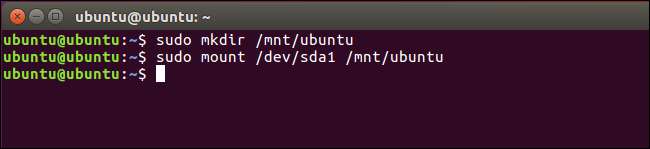
Exécutez la commande suivante pour réinstaller grub à partir du live CD, en remplaçant / dev / sdX par le nom de périphérique du disque dur ci-dessus. Omettez le numéro. Par exemple, si vous avez utilisé
/ dev / sda1
ci-dessus, utilisez
/ dev / sda
ici.
sudo grub-install --boot-directory = / mnt / ubuntu / boot / dev / sdX

Redémarrez votre ordinateur et Ubuntu devrait démarrer correctement.
Pour des informations techniques plus détaillées, y compris comment utiliser la commande chroot pour accéder aux fichiers d'un système Ubuntu défectueux et restaurer GRUB2, consultez le Wiki Ubuntu .







